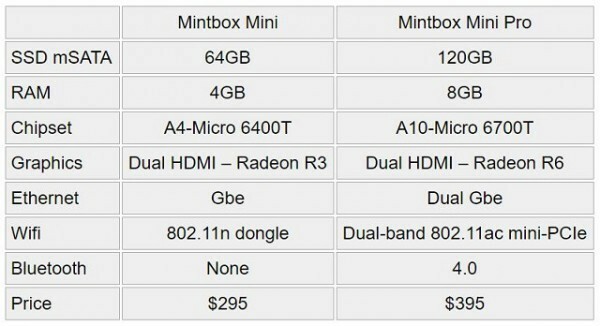- WMIC for Linux er et kommandolinjeverktøy som lar deg overvåke og administrere et eksternt Windows-system.
- Vi forteller deg alt om funksjonene, hvordan du installerer det på et Linux-system og hvordan du bruker det.
- Du finner også nedenfor en liste over variabler som du kan legge inn for flere WMIC-kommandoer.
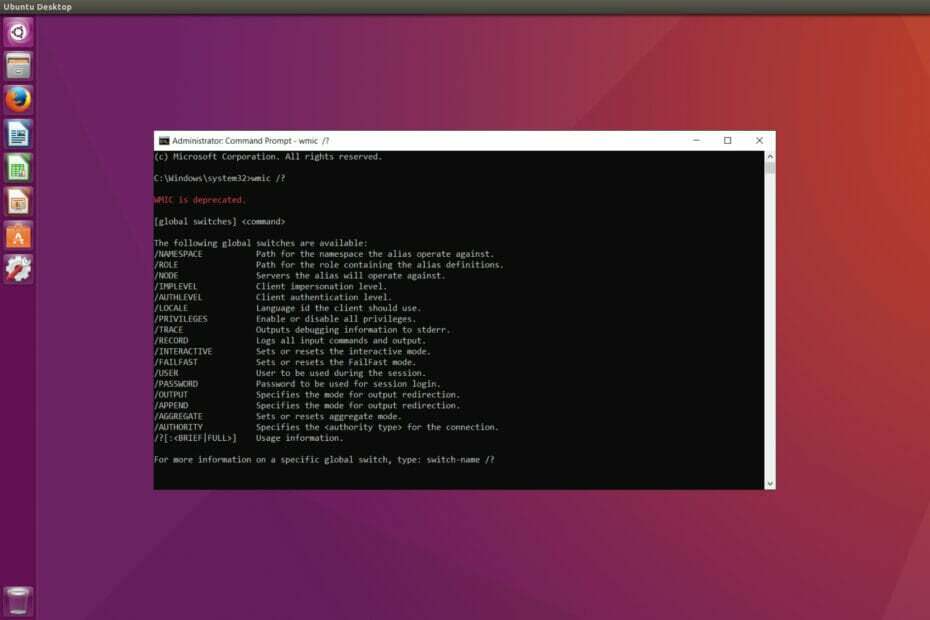
XINSTALLER VED Å KLIKKE LAST NED FILEN
Denne programvaren vil reparere vanlige datamaskinfeil, beskytte deg mot filtap, skadelig programvare, maskinvarefeil og optimalisere PC-en for maksimal ytelse. Løs PC-problemer og fjern virus nå i tre enkle trinn:
- Last ned Restoro PC Repair Tool som følger med patentert teknologi (patent tilgjengelig her).
- Klikk Start søk for å finne Windows-problemer som kan forårsake PC-problemer.
- Klikk Reparer alt for å fikse problemer som påvirker datamaskinens sikkerhet og ytelse
- Restoro er lastet ned av 0 lesere denne måneden.
Når du overvåker en Windows-maskin, enten det er en server eller arbeidsstasjon, er nøkkelen å unngå å installere tredjepartsprogramvare på det systemet.
Alle vet hvordan man gjør det ved å installere en agent og deretter fjernstyre den fra en annen stasjon, men uten den er det mye vanskeligere.
Det er her WMIC kommer inn i bildet, et white-hat hackerverktøy som kan bli veldig nyttig for å administrere eksterne Windows-systemer.
Hva er WMIC og hvordan hjelper det?
WMIC eller Windows Management Instrumentation Kommandolinje er et verktøy som bruker Windows Management Instrumentation (WMI) for Windows-maskinadministrasjon.
I hovedsak er det hvordan Microsoft kombinerte standardene Web-Based Enterprise Management (WBEM) og Common Information Model (CIM).
Kort sagt, det er et verktøy som lar deg kontrollere og administrere Windows-systemer eksternt ved å bruke kommandolinjer.
Det ble designet for Windows og det fungerer perfekt i kommandolinjeverktøy, men her vil vi vise deg hvordan du installerer det på en Linux-maskin.
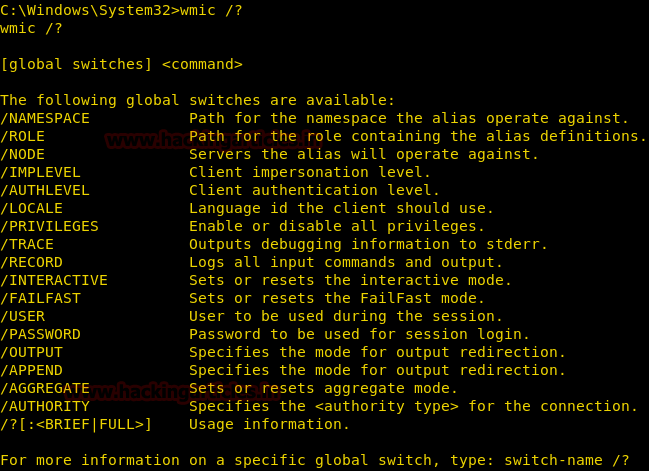
Linux-klienten er ikke like kraftig som Windows-iterasjonen fordi den er begrenset til en liste over mulige forespørsler, men den kan være veldig nyttig hvis du ikke vil starte Windows VM.
Når den er installert, gir WMIC informasjon om statusen til lokale eller eksterne datasystemer.
Men du kan også utføre handlinger på eksterne systemer som å konfigurere sikkerhetsinnstillingene, endre systemegenskaper, endre tillatelser for autoriserte brukere og brukergrupper og mye mer.
Hvordan installerer jeg WMIC for Linux?
Bruk følgende sett med kommandoer for å installere WMIC for Linux:
$ sudo aptitude install autoconf $ cd /data/tools/ $ wget http://www.openvas.org/download/wmi/wmi-1.3.14.tar.bz2. $ bzip2 -cd wmi-1.3.14.tar.bz2 | tar xf - $ cd wmi-1.3.14/ $ sudo gjør "CPP=gcc -E -frittstående" $ sudo cp Samba/source/bin/wmic /usr/local/bin/For å bruke WMIC, skriv inn denne generelle kommandoen: wmic -U bruker%passord //vert "query"
Her er de viktigste WMIC-listen over alternativer:
| Variabel | Effekt |
| -?, -hjelp | Vis denne hjelpemeldingen |
| -A, –autentiseringsfil=FIL | Få legitimasjonen fra en fil |
| –delimiter=STRING | Skilletegn som skal brukes når du spør etter flere verdier, standard til '|' |
| -d, –debuglevel=DEBUGLEVEL | Angi feilsøkingsnivå |
| –debug-stderr | Send feilsøkingsutdata til STDERR |
| -i, –scope=SCOPE | Bruk dette Netbios-skopet |
| -k, –kerberos=STRING | Bruk Kerberos |
| -l, –log-basename=LOGFILEBASE | Basenavn for logg-/feilsøkingsfiler |
| –lekkasje-rapport | Aktiver rapportering av talloclekkasje ved utgang |
| –lekkasje-rapport-full | Aktiver full tallokklekkasjerapportering ved utgang |
| -m, –maxprotocol=MAXPROTOCOL | Still inn maksimalt protokollnivå |
| –navneområde=STRING | WMI-navneområde, standard til root\cimv2 |
| -N, -ingen pass | Ikke be om passord |
| -n, –netbiosname=NETBIOSNAME | Primært netbios-navn |
| –alternativ=navn=verdi | Sett smb.conf-alternativet fra kommandolinjen |
| -O, –socket-options=SOCKETOPTIONS | Socket alternativer å bruke |
| –passord=STRING | Passord |
| -P, –maskin-pass | Bruk lagret maskinkontopassord (antyder -k) |
| –rike=REALM | Angi rikets navn |
| -R, –name-resolve=NAVN-LØS-ORDER | Bruk kun disse navneløsningstjenestene |
| –simple-bind-dn=STRING | DN å bruke for en enkel binding |
| -S, –signering=på|av|påkrevd | Angi klientsigneringstilstand |
| -s, –configfile=CONFIGFILE | Bruk alternativ konfigurasjonsfil |
| -bruk | Vis kort bruksmelding |
| –use-security-mechanisms=STRING | Begrenset liste over autentiseringsmekanismer tilgjengelig for bruk med denne autentiseringen |
| -U, –user=[DOMENE\]BRUKERNAVN[%PASSORD] | Angi nettverksbrukernavnet |
| -W, –workgroup=ARBEIDSGRUPPE | Angi arbeidsgruppenavnet |
- Beste fjernkontrollprogramvare for Windows 11
- Beste fjernfeilsøkingsverktøy for Windows 10
- Beste verktøy for eksternt skrivebord for dårlige tilkoblinger
Eksempler på WMIC-bruk
Som du kan se, er WMIC ganske sjenerøse i det det tilbyr, og fjernkontroll av et system uten å bruke en agent er alltid en stor fordel.
Så la oss se bare noen få eksempler på hvordan du bruker WMIC for å få verdifull informasjon om et eksternt system.
Skriv inn kommandoen nedenfor for å hente all systeminformasjon fra systemet:
wmic -U ukjent //192.168.1.12 "velg * fra Win32_ComputerSystem"
Hvis du vil vite om alle de kjørende prosessene på det eksterne systemet, skriv inn følgende kommando:
wmic -U ukjent%oopsoops //192.168.1.12 "velg bildetekst, navn, overordnet prosessid, prosessid fra win32_process"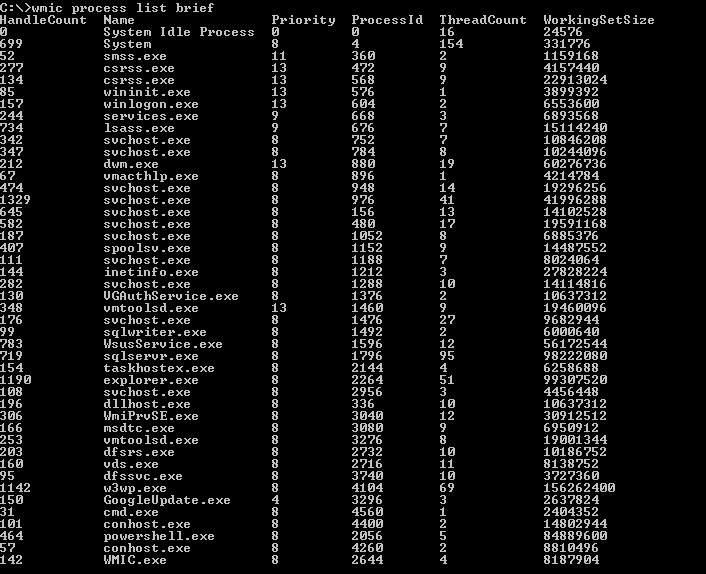
Etter å ha kjørt kommandoen, vil du se en liste over prosesser akkurat som den ovenfor bortsett fra den i skjermbildet vårt ble hentet på ledetekst.
Vi håper at artikkelen vår hjalp deg med å installere WMIC på Linux-maskinen din, og nå er du i stand til å administrere det eksterne Windows-systemet.
For mer informasjon kan du også være interessert i artikkelen vår om forskjellene mellom Windows-kjernen og Linux-kjernen.
Klarte du å installere og bruke WMIC? Fortell oss alt om opplevelsen din i en kommentar til den dedikerte delen nedenfor.
 Har du fortsatt problemer?Løs dem med dette verktøyet:
Har du fortsatt problemer?Løs dem med dette verktøyet:
- Last ned dette PC-reparasjonsverktøyet vurdert Great på TrustPilot.com (nedlastingen starter på denne siden).
- Klikk Start søk for å finne Windows-problemer som kan forårsake PC-problemer.
- Klikk Reparer alt for å fikse problemer med patentert teknologi (Eksklusiv rabatt for våre lesere).
Restoro er lastet ned av 0 lesere denne måneden.
![WinRAR gratis nedlasting for Windows 10 og Mac [64 bit og 32 bit]](/f/61277d205af2f09fc6ff19db720fd3ff.jpg?width=300&height=460)